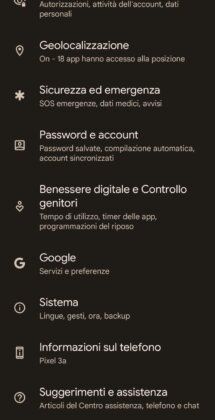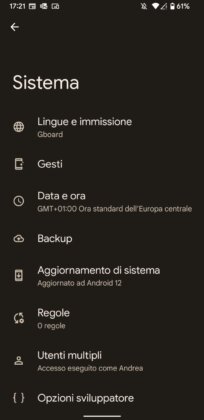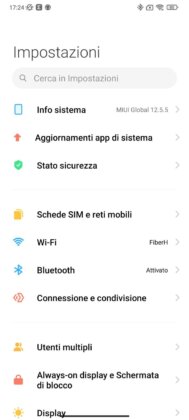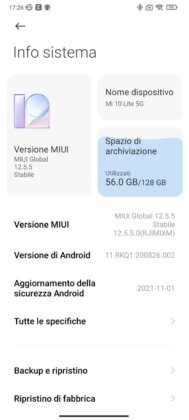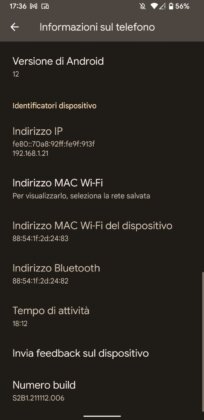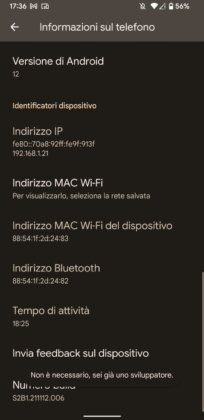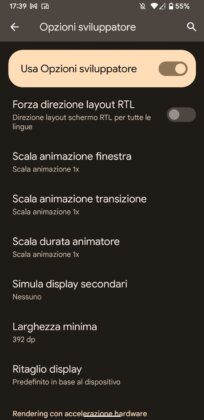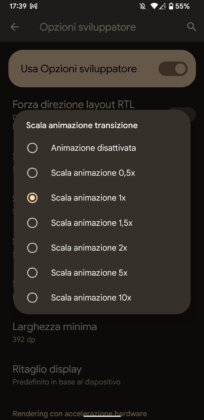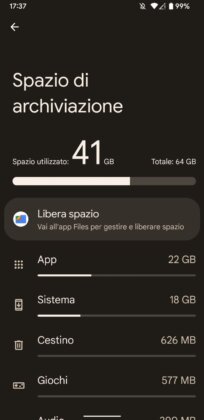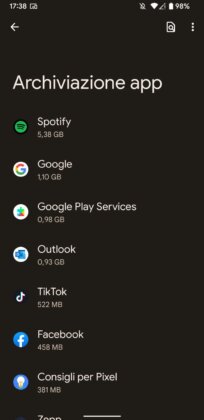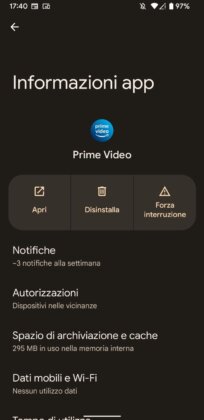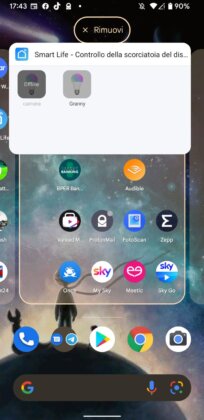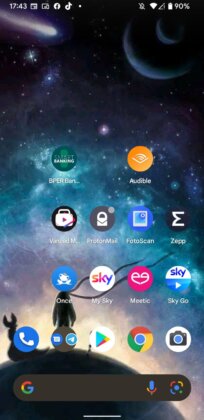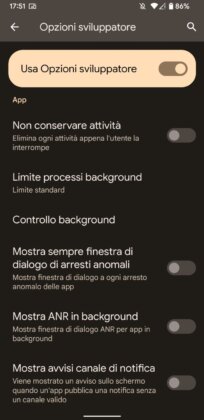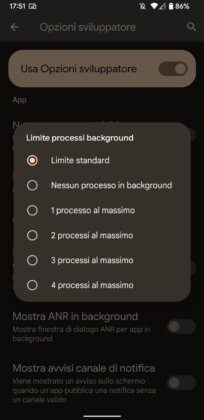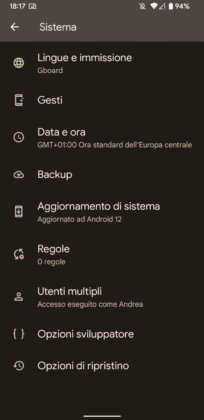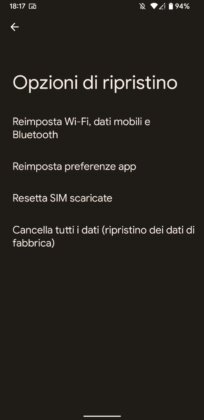Nonostante si tratti di una situazione decisamente meno frequente rispetto al passato, come velocizzare Android è ancora una delle ricerche più effettuate dagli utenti che come te hanno uno smartphone con questo sistema operativo.
Non solo gli smartphone Android economici, ma anche quelli di fascia alta, dopo un periodo prolungato di utilizzo, hanno bisogno di essere ottimizzati e ricalibrati a dovere, in quanto le applicazioni che si aggiornano, con il tempo diventano sempre più ricche di funzioni e pesanti da elaborare.
Proprio per questo motivo abbiamo deciso di concentrarci sull’argomento e di regalarti questa guida che ti aiuterà a rendere più veloce il tuo smartphone Android. Se hai qualche timore verso le operazioni che andremo a compiere non preoccuparti, non si tratta di nulla di particolarmente complicato. Ti basterà seguire attentamente tutti i passaggi che ti mostreremo e il tuo dispositivo tornerà a fare faville. Sei pronto per iniziare?
- 1. Aggiornare Android
- 2. Diminuire le animazioni
- 3. Rimuovere le applicazioni non utilizzate
- 4. Utilizzare una ROM modificata
- 5. Utilizza una scheda micro SD adeguata
- 6. Utilizzare un launcher alternativo
- 7. Rimuovere i widget dalla schermata home
- 8. Limitare i processi in background
- 9. Ripristinare le impostazioni di fabbrica
Perché velocizzare uno smartphone Android
Dal primo giorno in cui hai acceso il tuo smartphone Android , siamo sicuri che avrai scaricato decine di app, scattato foto, registrato video e installato numerosi aggiornamenti. Anche queste operazioni di per sé, possono impattare sulla fluidità del sistema operativo.
Soprattutto se hai acquistato il tuo smartphone negli ultimi mesi, ti starai chiedendo perché dovresti trovare un modo per velocizzarlo. Questo è un sintomo chiaro del fatto che il tuo dispositivo sta già perdendo qualche colpo rispetto a quando è uscito dalla scatola.
Il rallentamento del tuo smartphone, in molti casi è sinonimo di un peggioramento delle prestazioni a causa di un maggiore utilizzo del processore, che comporta anche un maggiore uso della batteria e quindi una diminuzione dell’autonomia. Non preoccuparti, è un guaio comune a molti utenti, che accade regolarmente dopo un periodo mediamente lungo di utilizzo.
Devi sapere che ogni dispositivo elettronico dovrebbe essere sottoposto regolarmente a una sorta di “manutenzione” ed è proprio ciò che ti insegneremo a fare oggi. Preparati quindi a scoprire con noi come velocizzare Android.
Come velocizzare Android
Le operazioni che puoi eseguire per rendere Android più fluido sono davvero tante e ognuna impatta su di una sfera diversa delle prestazioni. I moderni smartphone sono tutti molto veloci, anche quelli di fascia media e ti permettono di eseguire tutto ciò che vuoi con un semplice tap.
Non dimenticare però che, come tutti i dispositivi elettronici anche i cellulari sono sottoposti a quella che viene chiamata obsolescenza programmata. Spesso i produttori, con questa metodica, agiscono in modo tale da spingerti a cambiare il tuo smartphone. Anche se appare logico che dopo un certo numero di anni le prestazioni non siano più quelle di una volta, noi possiamo aiutarti a migliorarle.
Aggiornare Android
Può sembrarti quasi banale ma il primo passo per velocizzare Android è di aggiornare il sistema operativo. In questo modo infatti arriveranno sul tuo dispositivo tutti i gli ultimi miglioramenti realizzati dal produttore che riguardano prestazioni, sicurezza e funzionalità. Non preoccuparti, non è un’operazione complicata, nelle prossime righe ti mostriamo come fare.
Per prima cosa sblocca il tuo smartphone e apri le impostazioni, premendo sull’icona con un ingranaggio al suo interno. Adesso, tra le voci presenti cerca e premi su sistema. All’interno del menu fai tap poi su aggiornamento di sistema. Il dispositivo inizierà la ricerca e ti permetterà poi di installare la nuova versione di Android.
Su alcuni smartphone, per esempio Xiaomi, la strada da percorrere è leggermente diversa. In questo caso, dopo aver aperto le impostazioni, dovrai fare tap su Info sistema e premere sulla versione MIUI. Potrai così verificare la presenza di aggiornamenti ed eventualmente procedere con l’installazione.
Diminuire le animazioni
Il tuo smartphone Android è abbastanza anziano e monta un processore non troppo veloce? Allora puoi provare a diminuire le animazioni attraverso le opzioni sviluppatore. Si tratta di un menu segreto che ti permette di avere accesso a una serie di impostazioni nascosta e molto utili. Se non sai come raggiungere questo menu, che deve essere attivato, il percorso è in realtà abbastanza semplice.
Per prima cosa apri le impostazioni dello smartphone Android e fai tap su informazioni sul telefono. Qui scorri fino alla fine della pagina e fai tap per sette volte su numero build per sbloccare le opzioni sviluppatore.
Ora, per trovare le opzioni sviluppatore, recati nella voce sistema all’interno delle impostazioni. Scorrendo verso il basso dovrai premere e modificare le voci: scala animazione finestra, scala animazione transizione e scala durata animatore, portandole dal valore di default a 0,5x. In questo modo riuscirai molto facilmente a rendere Android più veloce.
Rimuovere le applicazioni non utilizzate
Capita a tutti di scaricare app di vario tipo che una volta provate finiscono nel dimenticatoio, non è la fine del mondo. Queste però, anche se rimangono silenti all’interno del tuo smartphone possono provocare dei rallentamenti delle prestazioni.
Può essere quindi una buona idea quella di eliminare le applicazioni superflue per velocizzare Android. Un particolare impatto poi, possono averlo le cosiddette “app spazzatura” ovvero gran parte di ciò che il produttore preinstalla nel tuo smartphone prima dell’acquisto.
A questo proposito, per prima cosa, dovrai accedere alla lista completa delle applicazioni installate. Sblocca quindi il tuo dispositivo, apri le impostazioni e premi sulla scheda “spazio di archiviazione” per poi selezionare “app“. In questo modo accederai alla lista completa delle applicazioni installate, solitamente ordinate per spazio di archiviazione occupato.
Per eliminarne una ti basterà selezionarla dalla home, tenendo premuto sull’icona corrispondente, fare tap sulle informazioni e premere poi disinstalla. Per approfondire l’argomento ti consigliamo di leggere la nostra guida alle migliori app per pulire Android.
Utilizzare una ROM modificata
Un altro metodo davvero molto utile per velocizzare Android è di utilizzare una versione modificata del sistema operativo. Questa era una pratica molto in voga qualche anno fa ma che si è un po’ persa negli ultimi anni. Soprattutto per gli smartphone più anziani, potrai radicalmente migliorare le prestazioni grazie a una community di sviluppatori che donano letteralmente le loro conoscenza informatiche.
Il database più vasto per moddare il tuo smartphone Android è sicuramente Xda, un sito web leader in questo settore. Al suo interno sono presenti migliaia di guide per dispositivi di tutte le marche. Ti basti sapere che, su Xda sono presenti delle ROM che ti permetteranno di aggiornare questo smartphone del 2014 addirittura ad Android 11. Se sei interessato a questa filosofia di una certa parte di utenti Android non perderti assolutamente la community di Xda.
Utilizza una scheda micro SD adeguata
Uno degli errori più frequenti che vengono fatti con gli smartphone Android è di acquistare una scheda micro SD per espandere lo spazio di archiviazione guardando solamente al suo prezzo. In questo periodo le schede micro SD sono molto più veloci rispetto al passato ed è importante acquistarne una che abbia prestazioni in lettura e scrittura adeguate.
Senza stare ad analizzare i dati analitici di questi supporti di memoria, ti vogliamo consigliare tre modelli con un rapporto qualità/prezzo davvero invidiabile. Se utilizzati con il tuo smartphone non avrai più problemi di prestazioni, neanche con tante app installate. Se poi vuoi approfondire i dettagli tecnici di questi prodotti, puoi leggere la nostra guida all’acquista delle migliori micro SD.
- Ideale per smartphone e tablet Android, action camera e droni
- Velocità di lettura fino a 160 MB/sec e di scrittura fino a 90 MB/sec per ripresa e trasferimen ...
- Classe A2 per caricamento e prestazioni delle app più veloci
- Velocità di lettura 100 MB/s; velocità di scrittura 60 MB/s; le performance possono variare in ...
- Ottimo per cellulari, smartphone, tablet Android, tablet PC, action camera e molto altro
- 4 livelli di protezione: impermeabile, resistente alla temperatura, ai raggi X e a campi magnet ...
- Prestazioni di livello professionale per action cam, droni o smartphone Android
- Sfrutta la tecnologia UHS-I per offrire velocità di lettura fino a 160MB/s (1066x)
- Cattura rapidamente immagini di alta qualità e lunghezze estese di Full-HD e 4K UHD
Utilizzare un launcher alternativo
Quando sblocchi il tuo smartphone Android e ti trovi sulla home, devi sapere che quella pagina che sembra così innocua è in realtà gestita da un’app dedicata. In questo modo ne vengono regolati gli effetti, le transizioni e le prestazioni. Su alcuni dispositivi, soprattutto quelli meno performanti, il launcher predefinito (così si chiama l’app) può contribuire a rallentare la fluidità generale del sistema.
Per aumentare le prestazioni di Android può quindi essere indicata l’installazione di un launcher alternativo, spesso facilmente reperibili in maniera del tutto gratuita all’interno del Play Store. Per parlare in maniera approfondita dei migliori launcher Android sarebbe necessaria una guida dedicata. In questo caso quindi ti lasciamo i link alle migliori applicazioni di questo tipo. Prima di installare cerca di leggere attentamente il changelog e di scrutare tra i commenti degli utenti.
Download | Nova Launcher
Download | Niagara Launcher
Download | Poco Launcher
Download | Lawnchair 2
Rimuovere i widget dalla schermata home
I widget su Android sono stati nel tempo notevolmente rivisti e migliorati, in maniera tale da incontrare i favori della maggior parte degli utenti. Si tratta di quegli oggetti presenti sulla schermata home, come il meteo, l’orologio o il calendario, che ti consentono con un colpo d’occhio di avere a portata di mano alcune informazioni. Oltre a svolgere un compito positivo però, i widget portano con sé dei potenziali problemi.
Ogni volta che torni alla schermata principale infatti, questi addon devono aggiornarsi, altrimenti non ti mostrerebbero le informazioni corrette. Questo comporta un maggiore utilizzo del processore e un probabile rallentamento del sistema operativo, soprattutto in quegli smartphone che sono di fascia bassa o con qualche anno sulle spalle. Ecco perché può essere utile rimuovere i widget per velocizzare Android.
Per prima cosa sblocca il tuo smartphone e recati nella pagina della home dove si trova il widget che vuoi rimuovere. Qui tieni premuto all’interno del perimetro dell’addon fino a che non comparirà in alto la scritta rimuovi. Ora non ti resta che spostare il widget sopra la scritta per terminare la sua rimozione.
Limitare i processi in background
Un altro ottimo metodo per velocizzare Android è quello di limitare i processi in background. In questo modo andrai ad agire su tutte quelle app che nonostante non siano aperte sullo schermo, continuano a utilizzare potenza di calcolo anche se non utilizzate attivamente. Il sistema operativo Android gestisce già di default questo comportamento ma non è detto che qualcosa non possa andare storto. Se i risultati fino ad ora non sono arrivati ti consigliamo di provare.
In questo caso puoi agire in un modo molto diretto e semplice. Apri quindi le impostazioni e recati in “Opzioni sviluppatore“, come ti abbiamo mostrato poco fa. Ricordati che per accedere a questo menu dovrai averlo precedentemente sbloccato premendo per sette volte sul numero della build del sistema operativo.
Scorri verso il basso fino a incontrare il sotto-menu “App” e più nel dettaglio la voce “Limite processi background“. Questo valore è impostato su predefinito e potrai scegliere se non consentire alcuna app o aumentare il limite fino a un massimo di quattro. Non dimenticare che con alcune applicazioni (vedi WhatsApp) è necessario che il processo continui a funzionare in background per ricevere le notifiche.
Ripristinare le impostazioni di fabbrica
Tutto ciò che abbiamo fatto fino ad ora per velocizzare il tuo smartphone Android non ti ha soddisfatto pienamente? Non temere, c’è ancora un’ultima opzione da provare, ovvero quella di ripristinare le impostazioni di fabbrica. In questo modo andrai a resettare il tuo dispositivo che tornerà esattamente allo stato in cui era quando l’hai estratto dalla scatola per la prima volta. Prima di procedere con questa operazione assicurati di aver eseguito almeno un backup, in modo da non perdere i tuoi dati.
Per i dati di sistema puoi affidarti alle impostazioni del sistema operativo mentre per i messaggi dai un’occhiata al nostro approfondimento su come recuperare le chat di WhatsApp. Dopo aver messo al sicuro foto, video e tutto ciò che più ti interessa sei pronto per procedere.
Sblocca quindi il tuo smartphone e apri ancora una volta le impostazioni. Qui fai tap su sistema per poi scegliere la voce “opzioni di ripristino“. Fra le scelte a tua disposizione dovrai premere su cancella tutti i dati. Adesso non ti resta che inserire il codice di sblocco e attendere che il dispositivo si riavvii.